| Oracle® Fusion Middleware Oracle SOA SuiteおよびOracle Business Process Management Suiteインストレーション・ガイド 11gリリース1 (11.1.1.7.0) B55901-06 |
|
 前 |
 次 |
| Oracle® Fusion Middleware Oracle SOA SuiteおよびOracle Business Process Management Suiteインストレーション・ガイド 11gリリース1 (11.1.1.7.0) B55901-06 |
|
 前 |
 次 |
この付録では、Oracle SOA SuiteおよびOracle Business Process Management Suiteのアンインストール時の全画面について、スクリーンショットとその説明を示します。
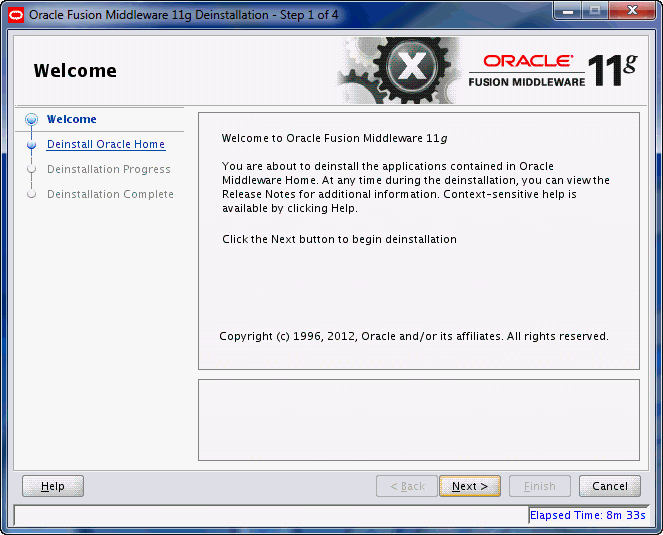
1つ以上のOracle Fusion Middlewareソフトウェア・コンポーネントのアンインストールの開始時、この画面が表示されます。
インストーラを使用してOracle Fusion Middlewareソフトウェアをアンインストールする場合、インストーラによって、選択したOracleホームのソフトウェア・ファイルのディスクからの削除、Oracleインベントリの更新およびコンポーネントを削除するためのオペレーティング・システム固有の他のタスクが行われます。
製品のインストールの開始時に表示される「ようこそ」画面同様、アンインストールの「ようこそ」画面には、インストーラによって支援されるタスクのサマリーを示すナビゲーション・ペインが左側に含まれます。
ナビゲーション・ペインの各項目は、ソフトウェアのインストールに必要な情報を入力するためにインストーラで表示される個々の画面を表します。
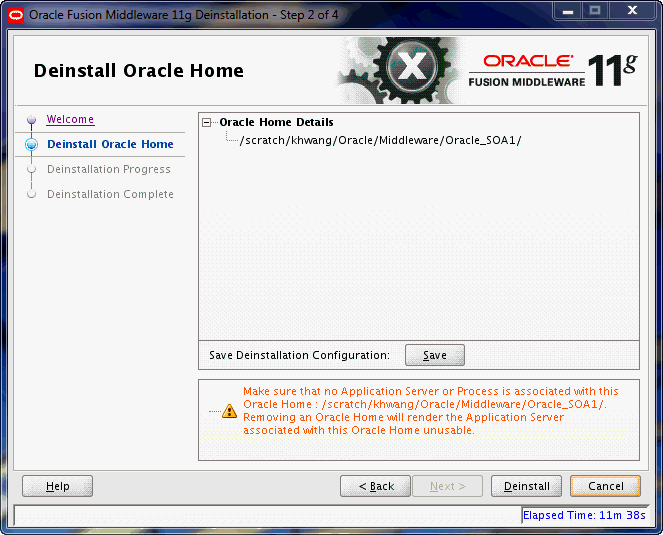
この画面を使用して、アンインストールするOracleホームを選択したことを確認します。
「アンインストール」をクリックすると、この画面に表示されたOracleホームのアンインストール・プロセスが開始されます。
|
注意: 「アンインストール」をクリックする前に、選択したOracleホームに関連付けられているすべてのプロセスが停止していることを確認してください。 |
この構成をテキスト・ファイル(レスポンス・ファイル)に保存する場合は、「保存」をクリックします。この結果生成されるレスポンス・ファイルは、後で同じアンインストール処理をコマンドラインから実行する場合に使用できます。
これが正しいディレクトリであることを確認し、「アンインストール」をクリックして続行します。
次の警告画面が表示されます。
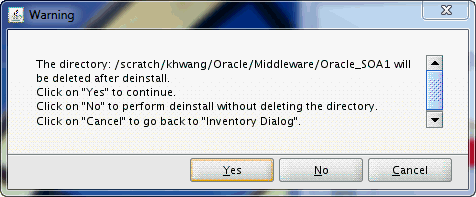
ソフトウェアおよびアンインストーラが起動されたOracleホーム・ディレクトリを削除するには、「はい」をクリックします。
ソフトウェアを削除してOracleホーム・ディレクトリを削除しない場合は、「いいえ」をクリックします。
前の画面に戻る場合は、「取消」をクリックします。
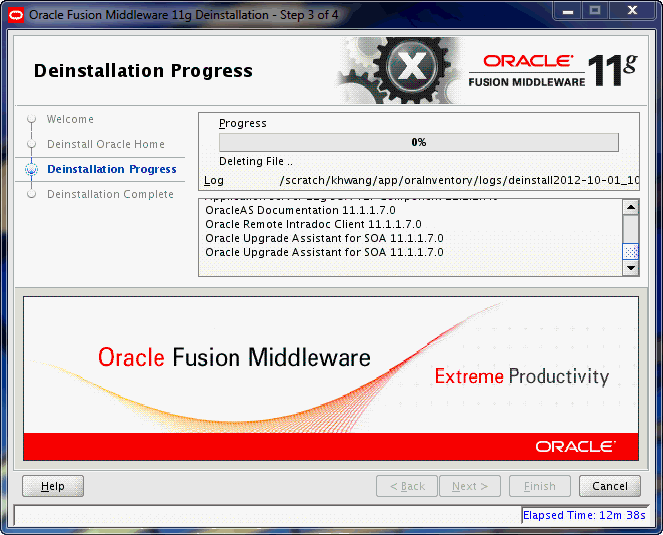
この画面を使用して、アンインストールの進行状況を監視します。
「取消」をクリックすると、アンインストール・プロセスが停止します。
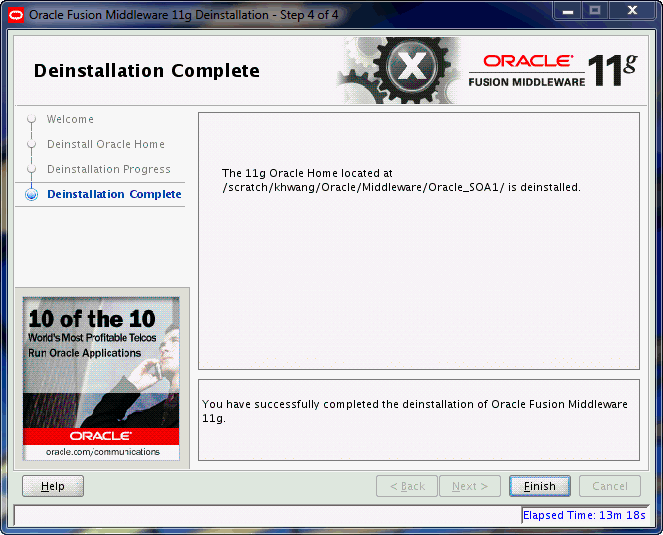
この画面は、完了したアンインストールのサマリーを示します。この画面が表示されるということは、アンインストールが完了し、選択したコンポーネントがOracleインベントリから消去されたことを表します。